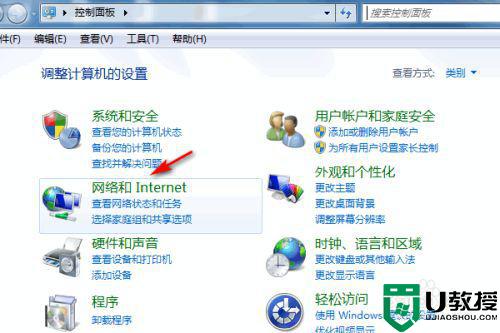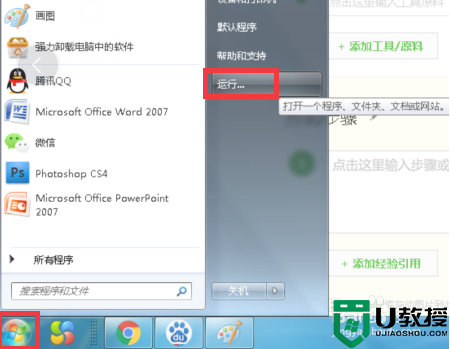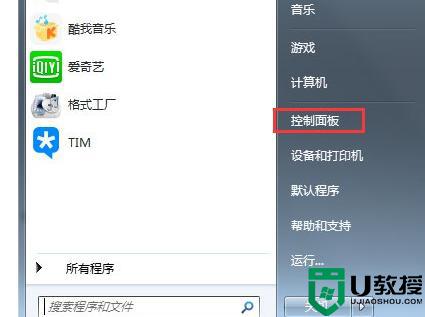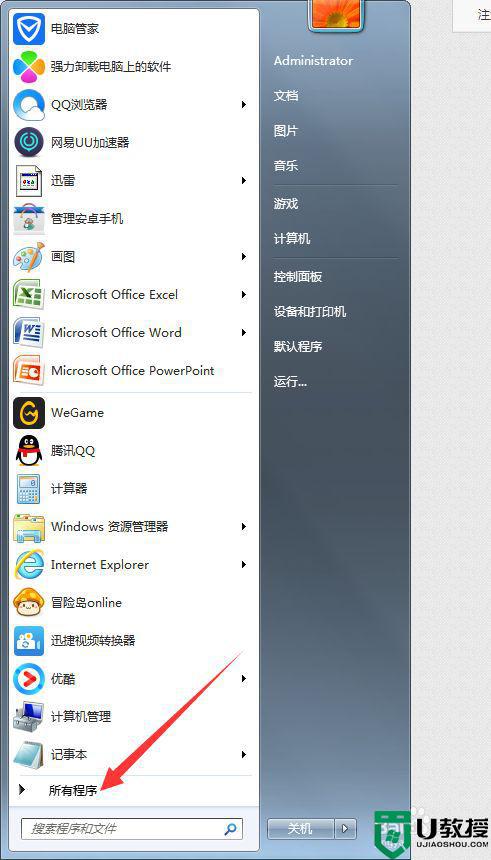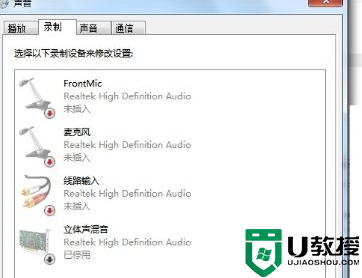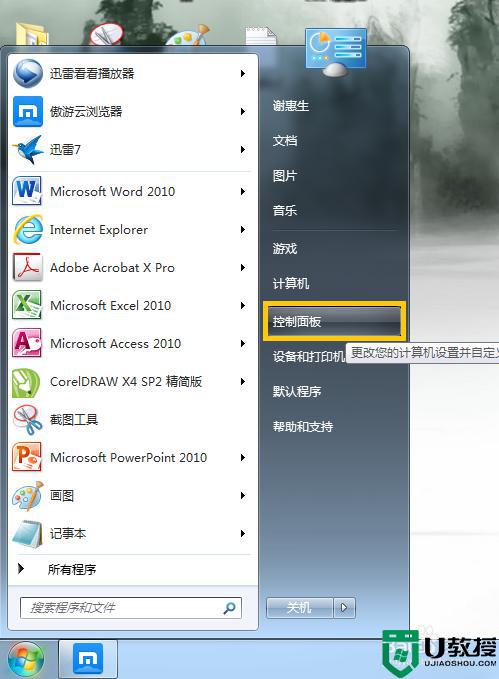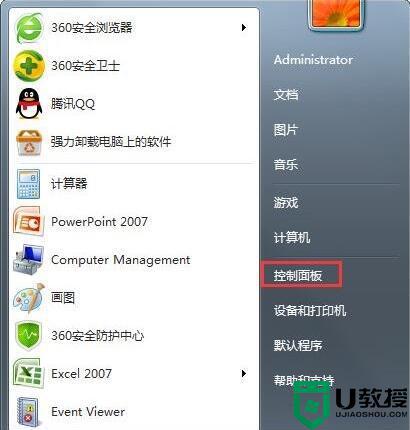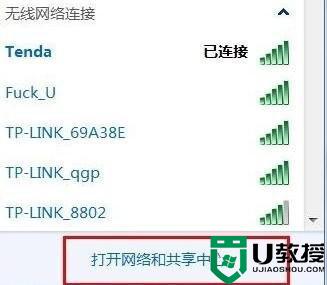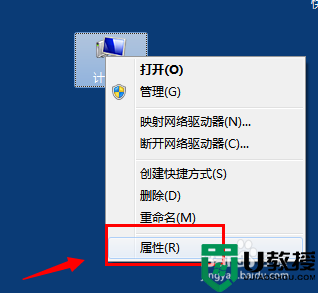桥接设置win7在哪 win7电脑网络桥接设置步骤
时间:2021-08-15作者:huige
很多人都希望可以在局域网中共享或者跟好朋友们一起打游戏,但是市面上路由器一般只有4个LAN端口,人多的话就无法一起玩耍了,其实我们可以设置网络桥接就可以了,那么桥接设置win7在哪呢?还不知道的小伙伴们可以跟着小编一起来看看win7电脑网络桥接设置步骤吧。
双网卡笔记本:
1、首先鼠标右击网络选择属性选项,然后再打开的网络和共享中心界面中,点击左侧的“更改适配器设置”选项;
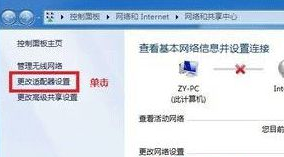
2、接着选中本地连接与无线网络连接,然后选择“桥接”选项;
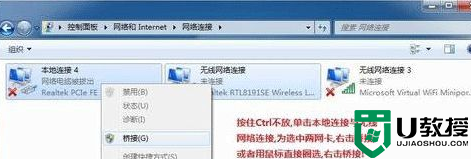
3、下面桥接就完成了哦。
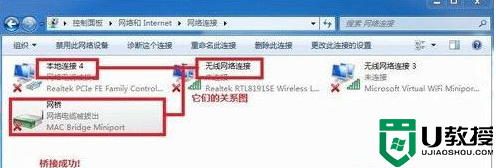
4、如果要删除网络桥接的话,就选中网桥,然后右击选择删除即可。
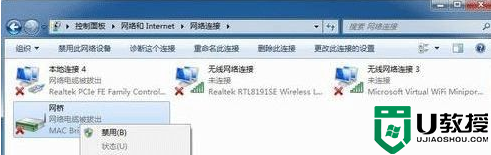
通过上面的方法win7系统中网络桥接就设置好了,是不是很简单呢,大家可以学习上面的方法来进行设置就可以了。